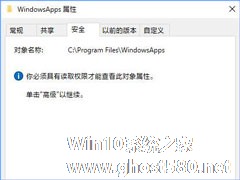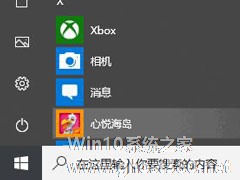-
Win10如何修改WindowsApps权限来阻止系统自动安装应用游戏?
- 时间:2024-05-03 12:45:34
大家好,今天Win10系统之家小编给大家分享「Win10如何修改WindowsApps权限来阻止系统自动安装应用游戏?」的知识,如果能碰巧解决你现在面临的问题,记得收藏本站或分享给你的好友们哟~,现在开始吧!
Win10如何修改WindowsApps权限来阻止系统自动安装应用游戏?在使用Win10系统的过程中,微软会定期推送一些应用或游戏并且自动安装,这着实令人不爽,以往我们会通过修改组策略或注册表的方法来阻止系统自动安装应用游戏,今天小编将教大家另外一种方法,通过修改WindowsApps权限来阻止系统自动安装应用游戏。
方法如下:
1、WindowsApps的路径为:
C:\Program Files\WindowsApps在WindowsApps上点击右键,选择“属性”,切换到“安全”选项卡。

2、把WindowsApps文件夹的所有者更改为当前用户。

3、然后禁用继承权限后点击“编辑”按钮打开“WindowsApps的权限项目”窗口,点击窗口右侧的“显示高级权限”。如图:

4、取消勾选“创建文件夹/附加数据”高级权限。最后一路确定关闭所有打开的属性和权限窗口。
5、这样再下载安装应用或游戏时,就会因没有在WindowsApps目录下创建应用文件夹的权限而无法安装,从而达到了阻止微软推送自动安装应用的目的。
PS:需要注意的是,这样一来,你也无法手动下载和安装应用了。所以,你在安装应用之前,需要先恢复“创建文件夹/附加数据”的高级权限。
以上就是Win10通过修改WindowsApps权限来阻止系统自动安装应用游戏的方法,如果你也对微软自动安装应用游戏感到反感的话,可以按照以上步骤进行阻止。
以上就是关于「Win10如何修改WindowsApps权限来阻止系统自动安装应用游戏?」的全部内容,本文讲解到这里啦,希望对大家有所帮助。如果你还想了解更多这方面的信息,记得收藏关注本站~
【此*文为Win10系统之家文♂章,转载请注明出处!】
相关文章
-
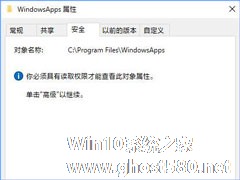
Win10如何修改WindowsApps权限来阻止系统自动安装应用游戏?
Win10如何修改WindowsApps权限来阻止系统自动安装应用游戏?在使用Win10系统的过程中,微软会定期推送一些应用或游戏并且自动安装,这着实令人不爽,以往我们会通过修改组策略或注册表的方法来阻止系统自动安装应用游戏,今天小编将教大家另外一种方法,通过修改WindowsApps权限来阻止系统自动安装应用游戏。
方法如下:
1、WindowsApps的路... -
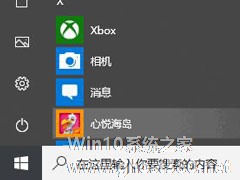
Win10如何禁止开始菜单自动安装应用或游戏?很多用户反馈,Win10开始菜单的所有应用列表或磁贴经常会莫名其妙的冒出一些应用或游戏,其实这是微软推送的,也就是传说中的广告,如果你对这些“不速之客”感到厌烦,可以禁止其自动安装,方法很简单,下面我们一起来看看吧!
前言:
对于Win10开始菜单所有应用列表或磁贴中出现的应用或游戏,有些只是应用或游戏的快捷方式,... -

Win10为了帮助用户可以更好的办公,内设了许多功能,而这些功能会在系统安装后于后台静默安装。对于一些喜欢纯净系统的用户而言,这些软件没有一点作用,如果一一卸载十分繁琐。那么要如何禁止win10系统自动安装捆绑软件呢?下面小编就跟大家讲解一下,Win10系统如何禁止自动安装捆绑软件的方法。
详细如下:
1、开始按下win+R调出运行窗口,随后输入“gpedit... -

Win10系统如何禁止软件后台自动安装?Win10禁止自动安装软件方法分享
Win10系统如何禁止软件后台自动安装?我们在电脑中安装了一些来历不明的网络软件时,它们可能会携带一些软件捆绑,在后台自动进行软件的下载安装。遇到这个情况,我们可以去开启禁止软件自动安装功能。开启这个功能之后,...